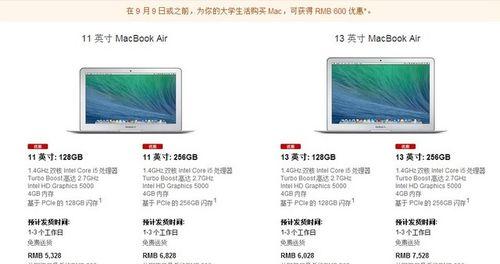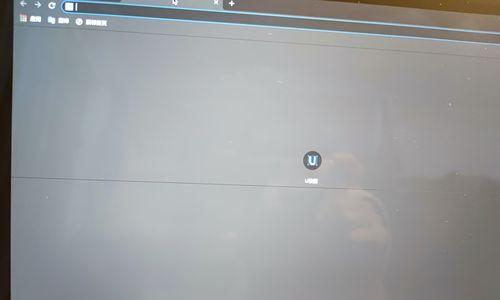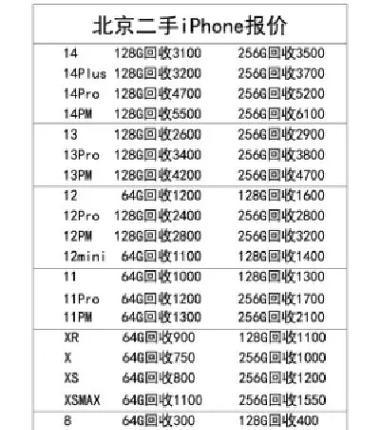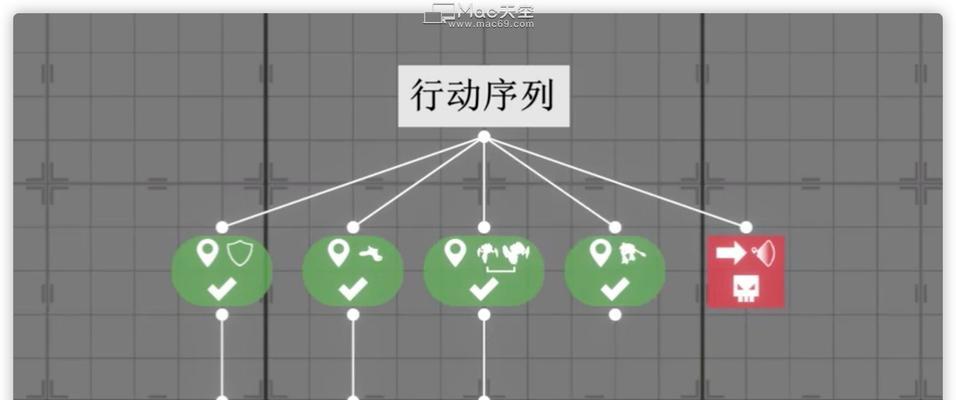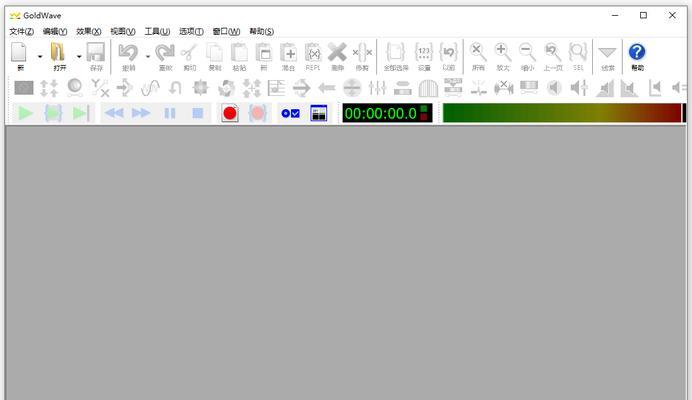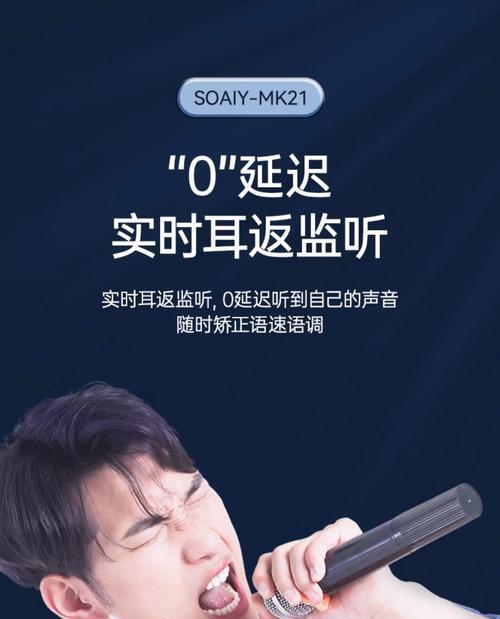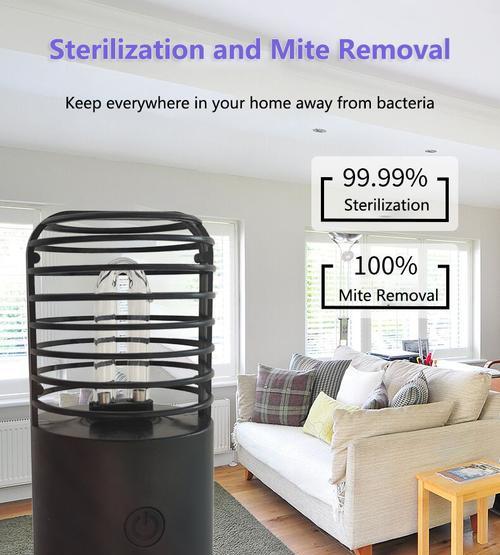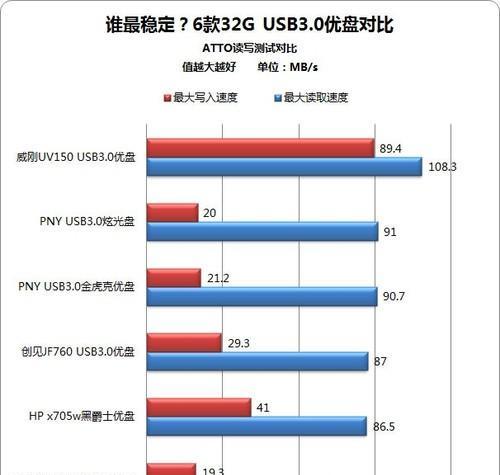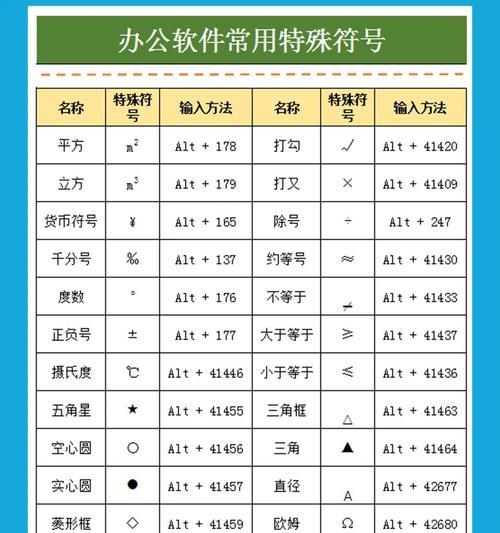苹果电脑如何使用SD卡进行扩容?操作步骤是什么?
随着数码设备的普及,人们对于电脑的存储空间需求越来越高。苹果电脑用户可能也会面临存储空间不足的问题。对于那些已经用完内置硬盘空间,而又不想升级昂贵固态硬盘的用户来说,使用SD卡进行扩容可能是一个经济实惠的解决方案。但是,不是所有苹果电脑都支持通过SD卡来扩展存储,本文将详细指导你如何为支持的苹果电脑使用SD卡进行扩容,并为你提供一些操作步骤。
苹果电脑对SD卡扩容的支持
确认你的苹果电脑型号是否支持SD卡
并非所有的苹果电脑都支持通过SD卡来扩充存储,一般来说,较新的MacBookPro和MacBookAir支持通过SD卡槽进行扩容。为了确认你的设备是否支持,可以查看电脑背面或侧面的接口部分是否有SD卡槽。
检查SD卡的兼容性
并非所有的SD卡都兼容苹果电脑。你需要确保购买的是高质量、高速度的SD卡,推荐购买Class10或UHS-I以上标准的SD卡,以确保最佳性能。
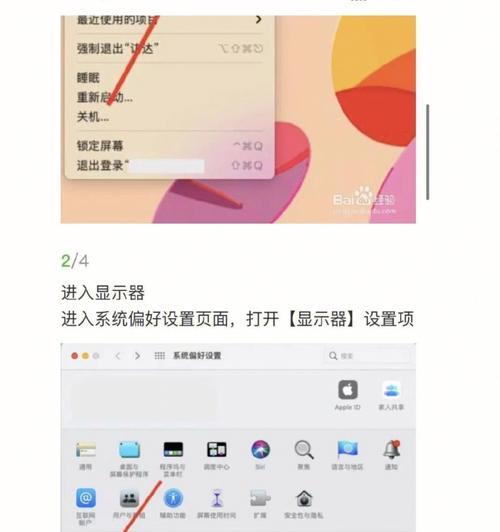
使用SD卡进行扩容的步骤
步骤一:购买适合的SD卡
1.根据你的电脑型号和需求,选择合适的SD卡容量。常见容量有64GB、128GB、256GB甚至更高。
2.去正规渠道购买,确保SD卡的质量和售后服务。
步骤二:准备工具和设备
1.准备好你的苹果电脑和SD卡。
2.确保电脑电量充足或者连接电源。
步骤三:插入SD卡
1.找到苹果电脑的SD卡槽,通常位于电脑的一侧。
2.小心地将SD卡插入SD卡槽,直至其完全就位。
步骤四:格式化SD卡
1.在电脑上找到“磁盘工具”应用程序。
2.在磁盘工具中,找到你插入的SD卡,并选择它。
3.点击“抹掉”,然后选择“ExFAT”作为文件系统格式。
4.点击“抹掉”来格式化SD卡。
步骤五:使用SD卡存储文件
1.格式化完成后,SD卡会在“Finder”中显示为一个可移动磁盘。
2.你可以直接将文件拖放到SD卡上,或者使用“文件”菜单中的“移动到文件夹”选项进行存储。

注意事项和常见问题
注意事项
1.格式化SD卡将删除所有现有数据,请确保在格式化前备份重要数据。
2.确保在安全删除SD卡之前先退出所有正在使用SD卡的应用程序。
常见问题
1.为什么我的苹果电脑没有SD卡槽?
并非所有型号的苹果电脑都有SD卡槽。只有部分新MacBookPro和MacBookAir等型号支持SD卡扩展。
2.SD卡使用起来稳定吗?
在苹果电脑上使用SD卡是稳定的,但相比内置硬盘,传输速度可能稍慢,且更易受物理损坏。
3.我可以使用任何容量的SD卡吗?
虽然理论上可以使用任何容量的SD卡,但推荐使用高速SD卡和适当容量以保证性能和经济性。

综上所述
苹果电脑使用SD卡进行扩容是一个便捷、经济的解决方案,尤其适合那些不想或无法升级内置硬盘的用户。通过本文提供的详细步骤和注意事项,你可以轻松地为你的苹果电脑添加额外的存储空间。务必在购买和格式化SD卡时谨慎小心,以避免数据损失。希望这些信息能帮助你有效管理你的文件存储需求。
版权声明:本文内容由互联网用户自发贡献,该文观点仅代表作者本人。本站仅提供信息存储空间服务,不拥有所有权,不承担相关法律责任。如发现本站有涉嫌抄袭侵权/违法违规的内容, 请发送邮件至 3561739510@qq.com 举报,一经查实,本站将立刻删除。
- 上一篇: 迈尔克服务器关闭的步骤是什么?
- 下一篇: 如何将视频从移动硬盘传输到手机?有哪些推荐的方法?
- 站长推荐
-
-

小米手机智能充电保护,让电池更持久(教你如何开启小米手机的智能充电保护功能)
-

手机移动数据网速慢的解决方法(如何提升手机移动数据网速)
-

如何解除苹果手机的运营商锁(简单教你解锁苹果手机)
-

电视信号源消失了,怎么办(应对电视信号源失联的常见问题和解决方法)
-

解决飞利浦咖啡机的常见故障(咖啡机故障排除指南)
-

解决电脑打印机加了墨水后无法正常工作的问题(墨水添加后打印机故障的排除方法)
-

四芯网线水晶头接法详解(四芯网线水晶头接法步骤图解与注意事项)
-

欧派壁挂炉常见故障及解决方法(为您解决欧派壁挂炉故障问题)
-

解决打印机用户干预问题的有效方法(提高打印机效率)
-

冰箱门不吸的原因及检修方法(探索冰箱门密封问题)
-
- 热门tag
- 标签列表
- 友情链接